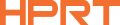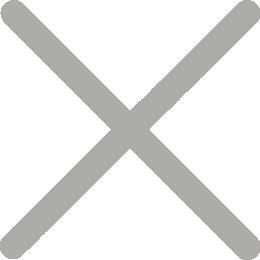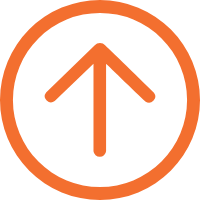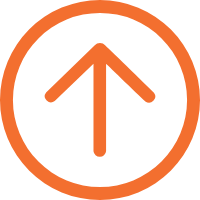Cómo crear e imprimir un código de barras con una impresora de código de barras shopify
Con el rápido desarrollo de la Plataforma shopify, las empresas en línea pueden encontrar más herramientas para fortalecer sus operaciones. Una de las herramientas indispensables es la etiqueta del Código de barras del producto. Estas etiquetas, impresas en cada producto, contienen información importante y actúan como identificadores únicos en su tienda. ¿Para los empresarios en línea, la siguiente pregunta importante es, ¿ cómo generar e imprimir mejor estas etiquetas? En este artículo, le guiaremos a crear e imprimir etiquetas de código de barras del producto utilizando la impresora de código de barras shopify.
Conozca el Código de barras shopify
El Código de barras shopify está asociado con productos específicos y sus variantes en su tienda shopify. Suele ser equivalente al número de unidad de inventario (sku). El Código de barras identifica el tipo de producto, pero no rastrea su número.
Si tienes un producto de diferentes variantes (como una camiseta de diferentes tamaños y colores), cada variante suele tener su propio sku, por lo que también tiene su propio Código de barras del producto.
Estas etiquetas de código de barras suelen contener información específica del producto, como SKU (unidad de inventario), nombre del producto y precio.
Para shopify, las etiquetas de código de barras del producto suelen ser ean13 o upc, ambas ampliamente utilizadas en sistemas minoristas globales. La decisión de utilizar ambos formatos depende en gran medida de la zona geográfica y de las normas específicas del Sector.
Según el Centro de ayuda shopify, ean, también conocido como gtin - 13, es el tipo de código de barras utilizado en bienes de consumo globales, generalmente fuera de América del Norte. Upc, también conocido como gtin - 12, es un tipo de código de barras que generalmente se utiliza en bienes de consumo en América del Norte.
Se puede cambiar el tamaño de la etiqueta del Código de barras. Esto depende del tamaño del producto y de la información que debe contener el Código de barras. Puede elegir tamaños como 1 "x 1", 1,25 "x 1" o 2 "x 1". Elija el tamaño que mejor se adapte a su etiqueta. Si su Código de barras tiene muchos detalles, como un logotipo o texto especial, es posible que necesite usar un tamaño más grande. Lo más importante es que tu código de barras es fácil de leer, así que elige cuidadosamente.
Métodos convencionales para crear e imprimir códigos de barras shopify
Google ha proporcionado una gran cantidad de guías sobre cómo imprimir códigos de barras de shopify. La clave es usar la aplicación de etiqueta de código de barras minorista de shopify, una herramienta práctica.
Con esta aplicación gratuita, puede generar códigos de barras de productos e imprimir rápidamente una gran cantidad de códigos de barras de productos en línea utilizando una impresora de etiquetas compatible con shopify.
El siguiente es un breve proceso para crear e imprimir el Código de barras shopify:
1. abra su cuenta de shopify y acceda a la página de administración.
2. haga clic en "aplicación" y luego haga clic en "etiqueta de código de barras minorista". (si no lo tienes, solo tienes que agregar una aplicación de etiqueta de código de barras minorista desde la tienda de aplicaciones shopify.) a continuación, verás una pantalla de bienvenida - haga clic en "inicio".
3. crear una plantilla que incluya la confirmación del tipo de etiqueta, el contenido de la etiqueta, etc.
4. seleccione el producto objetivo para imprimir el Código de barras y luego haga clic en "imprimir la etiqueta del Código de barras"
5. ajuste el número de etiquetas impresas y confirme la configuración de la impresora antes de completar la tarea.
6. finalmente, haga clic en la opción de impresión.
Transformación: crear e imprimir el Código de barras shopify a través de la personalización
Si eres una pequeña empresa o vendes productos de bricolaje en línea desde casa y quieres personalizar tu propia etiqueta de código de barras, aquí hay una nueva forma de recomendarte.
La siguiente es una guía paso a paso sobre cómo lograr este objetivo:
1. exportar Código de barras
Shopify le permite exportar los detalles del producto, incluido el Código de barras, a un archivo csv. El archivo se puede abrir en cualquier programa de hoja de cálculo, como Microsoft o Google sheets.
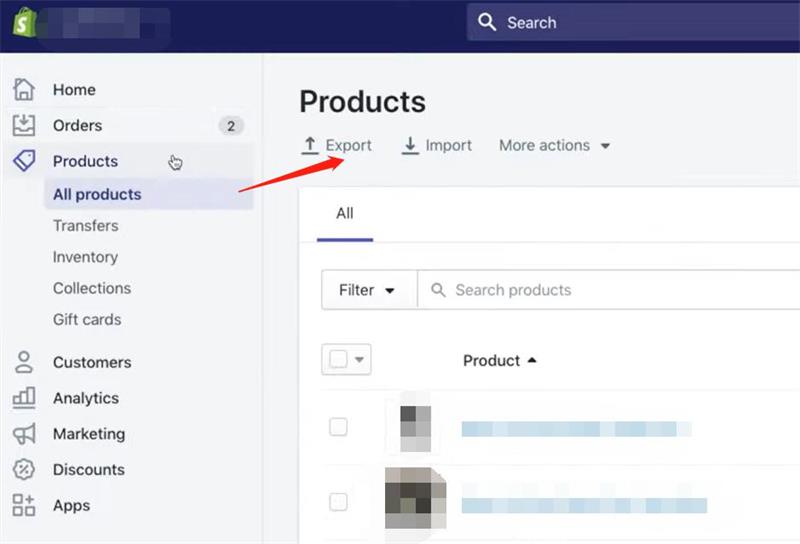
2. diseñar etiquetas con el generador de código de barras shopify y el software de diseño de etiquetas
En primer lugar, necesita encontrar el generador de código de barras shopify adecuado y el software de diseño de etiquetas para crear su plantilla única de código de barras de producto.
En esta plantilla, seleccionará el contenido de la etiqueta del Código de barras, como el logotipo de la marca, la descripción del producto, el precio del producto, etc. También determinará el diseño de la etiqueta.
Hprt herrabel es un software de Edición de etiquetas simple y gratuito. El software tiene una variedad de funciones de edición, que pueden insertar texto, gráficos, iconos, líneas, códigos de barras, códigos qr, etc. Además, sus herramientas de alineación facilitan la personalización de códigos de barras.
Cada impresora de etiquetas de código de barras hprt es compatible con este software, incluida la impresora de etiquetas móviles. Además, funciona bien tanto en dispositivos Android como en mac.
3. importación de datos de Microsoft
Una vez completada la plantilla, se pueden importar los datos.
Convierte el archivo CSV en un archivo de microsoft. Conservar columnas que contengan datos relacionados con el Código de barras, como cadenas de código de barras, precios del producto y descripciones del producto. Eliminar cualquier dato innecesario de la tabla. Luego, estos datos simplificados de Excel se importan al software de diseño de etiquetas de código de barras.
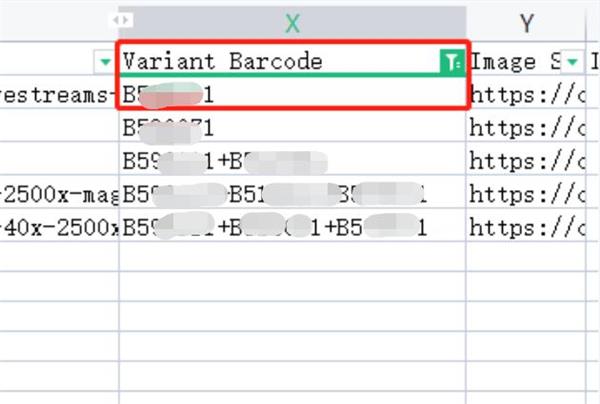
Ahora, muchos programas de Edición de etiquetas que admiten impresoras admiten la función de importación excel, y el software hprt herelabel no es una excepción. Este software gratuito de generación de códigos de barras admite la generación de varios tipos de códigos de barras, incluidos los códigos de barras EAN y UPC comunes en shopify.
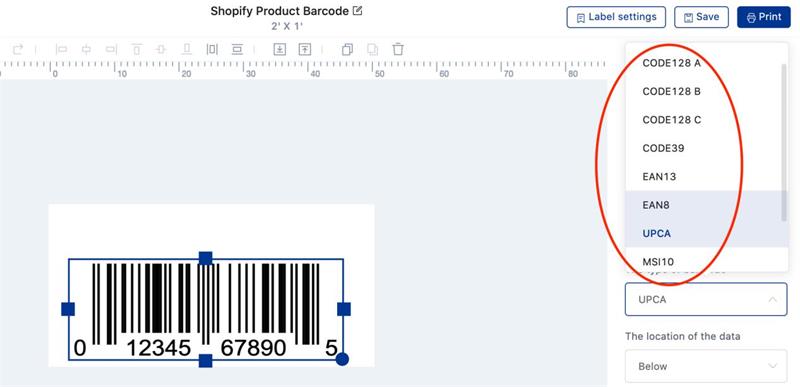
Después de importar el archivo Microsoft en el software herelabel, solo necesita actualizar la fuente de datos de cada elemento de plantilla. Esto garantizará que el contenido de su Código de barras sea consistente con las entradas de microsoft, sentando las bases para una impresión fácil por lotes del Código de barras.
Le recomendamos encarecidamente que visite nuestro artículo de blog, "¿ cómo generar códigos de barras por lotes y etiquetas impresas desde microsoft?" Aquí aprenderá más sobre cómo hacer un uso efectivo del software herelabel.
4. imprimir el Código de barras shopify
Es importante asegurarse de que las etiquetas del Código de barras sean claras, limpias y escaneables.
La impresora de etiquetas térmicas directas de 3 pulgadas hprt sl32 admite velocidades de impresión súper rápidas de hasta 180 mm / S. Su ancho de papel oscila entre 25 y 80 mm, lo que le permite imprimir fácilmente etiquetas, códigos de barras y etiquetas de transporte. La impresora utiliza una cabeza de impresión profesional duradera que ofrece una resolución de 203 DPI para lograr una impresión clara y fluida. Cabe señalar que tiene un botón de alimentación visible y un indicador Tricolor para mantenerse al día con el Estado más reciente de la impresora.
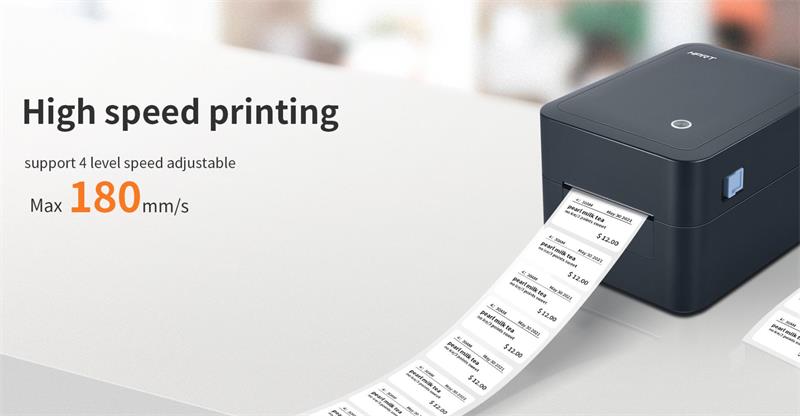
Además, los modelos Bluetooth admiten conexiones Bluetooth y PC al mismo tiempo. Basta con emparejarlo con su dispositivo móvil, incluso si no tiene conexión a internet, puede imprimirlo fácilmente durante el viaje.
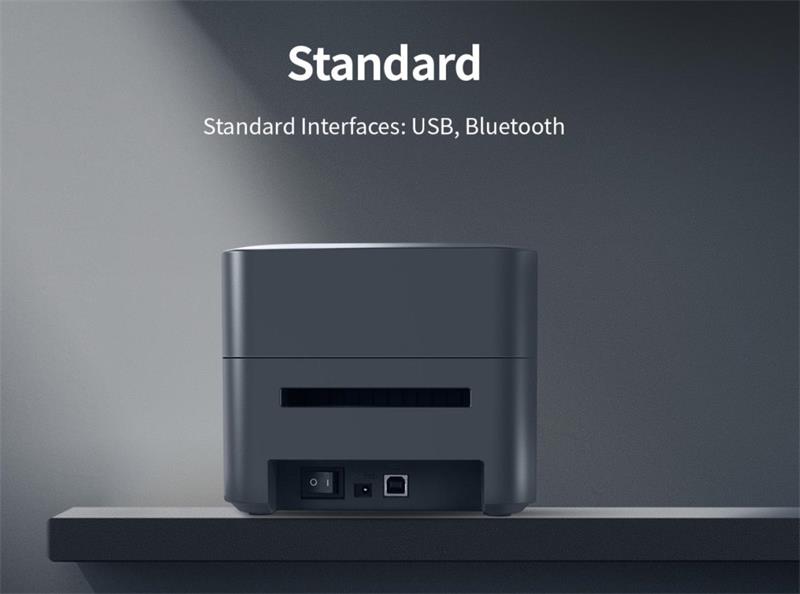
Los usuarios pueden descargar la aplicación gratuita de Edición de etiquetas móviles de hprt, que ofrece una gran selección de plantillas. También puede editar etiquetas, agregar logotipos, gráficos, texto personalizado, etc. El software incluso admite la importación de Excel introducida por lotes. Con la impresora sl32, es fácil imprimir el Código de barras shopify personalizado.
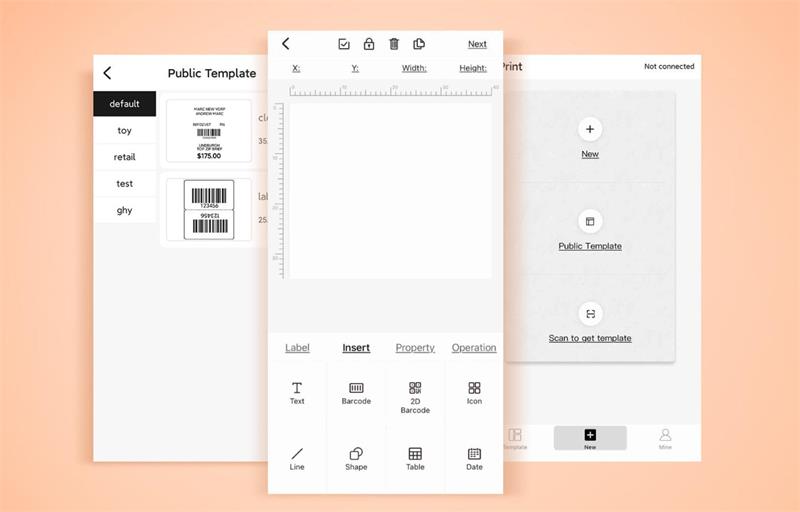
Por supuesto, la aplicación de las impresoras de etiquetas pequeñas de la serie sl32 va mucho más allá de esto. Encontrarás que en las tiendas de té de burbujas, supermercados, tiendas de ropa, servicios de mensajería y la vida diaria, es difícil imprimir etiquetas de alimentos, etiquetas de precios, cartas de porte expresas, etiquetas de almacenamiento, etc. Con una impresora de etiquetas térmicas sl32, se abrirá un mundo con una rica experiencia de impresión de etiquetas.
Si eres un comerciante en línea en la Plataforma shopify, es posible que necesites imprimir la etiqueta de envío. Aquí es donde entra en juego la impresora de etiquetas de transporte hprt n41 de 4 pulgadas. su diseño compacto de impresión térmica es muy adecuado para pequeñas empresas en áreas de oficinas o almacenes. Imprime etiquetas logísticas rápidamente, es bueno en códigos de barras verticales y cumple plenamente con los requisitos de impresión de etiquetas de transporte de shopify.

La impresora de carta de porte n41 es fácil de usar y es perfectamente compatible con todos los tipos de dispositivos y sistemas operativos. Está equipado con una cabeza de impresión de alta velocidad importada de Japón y puede imprimir de forma confiable más de 200000 etiquetas de transporte de una sola capa. Además, solo necesita papel térmico, por lo que es económico y práctico para las pequeñas empresas.
Al igual que la impresora de código de barras shopify proporcionada por hprt, no es solo una herramienta, es clave para desbloquear todos los aspectos del negocio en términos de eficiencia, control y precisión. El proceso de optimizar la impresión de etiquetas de código de barras puede parecer complicado, pero recuerde que cada proceso complejo es solo una colección de pasos simples, y la impresora hprt es su socio confiable en este proceso. ¿Recuerde, invertir en las herramientas correctas, como hprt, el potencial de su tienda shopify es ilimitado - ¿ está listo para lograrlo?